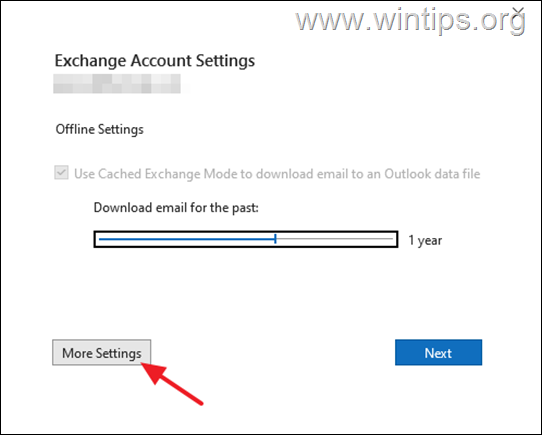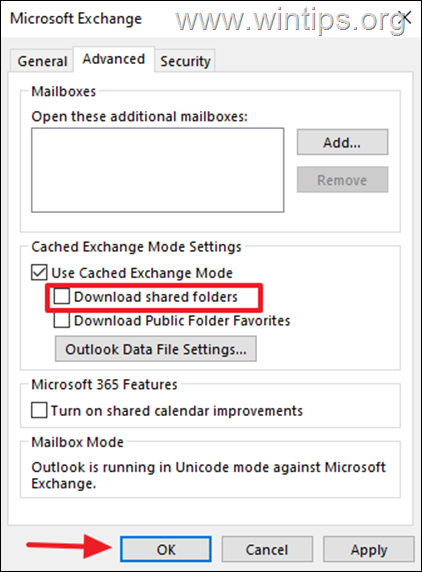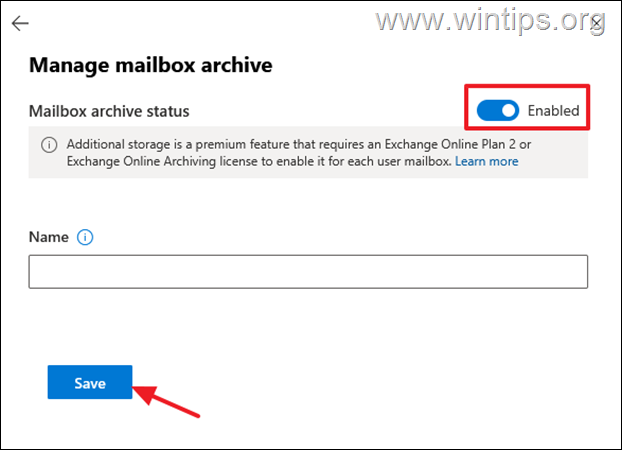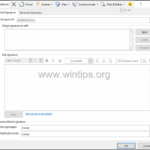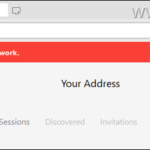,
Si es un administrador de Microsoft/Office 365 y descubra que el archivo de datos fuera de línea de Outlook (.OST) de los usuarios que acceden a los buzones compartidos excede el límite de 50 GB, lea esta guía que contiene formas efectivas de reducir el tamaño del archivo Outlook .ost.
Como sabrá, cuando usa el modo de intercambio en caché en Outlook para los buzones de usuario o compartidos, todas las carpetas y elementos de los buzones se descargan y almacenan localmente en el archivo de datos de Outlook del usuario.
Sin embargo, aunque esto ayuda a Outlook a funcionar más rápido porque lee datos del disco duro local en lugar de conectarse al servidor de Microsoft Exchange para recuperar datos de buzón compartidos, por otro lado, aumenta drásticamente el tamaño del archivo de datos .OST y hace que Outlook no pueda enviar o recibir nuevos mensajes de correo electrónico si el tamaño del archivo .ost excede 50 GB. Para resolver este problema, siga las instrucciones a continuación.
Cómo reducir el tamaño del archivo de datos .OST local cuando se trabaja con buzones compartidos en Microsoft Outlook (Microsoft/Office 365).
Método 1. Reduzca la cantidad de correo para mantener localmente (fuera de línea).
El primer método para reducir el tamaño de su archivo Outlook es reducir la cantidad de correos electrónicos que desea estar disponibles incluso cuando esté fuera de línea. Para hacer eso:
1. Ir a Archivo > Configuraciones de la cuenta > Configuraciones de la cuenta.
2. Hacer doble clic en tu Cuenta de intercambio para abrir su configuración.
3. Bajo Descargar correo electrónico para el pasado, Arrastre el control deslizante hacia la izquierda para descargar localmente los correos electrónicos de un período de tiempo más pequeño (por ejemplo, desde el último 6 o 3 meses). Luego haga clic Próximo y Hecho.
4. Finalmente, Reanudar Outlook para aplicar el cambio. Al reiniciar, Outlook creará un nuevo archivo OST en el que descargará y almacenará solo los mensajes del período seleccionado.
Método 2. Desactivar almacenamiento en caché de carpetas compartidas.
De manera predeterminada, Microsoft Outlook descarga buzones y carpetas compartidas para el acceso fuera de línea, lo que puede causar bastantes problemas y puede aumentar drásticamente el tamaño del archivo de datos de Outlook (.ost) fuera de línea. Para evitar que los datos del buzón compartido se descarguen localmente en el archivo de datos .OST, continúe y desactive el almacenamiento en caché de la carpeta compartida:
1. Ir a Archivo > Configuraciones de la cuenta > Configuraciones de la cuenta.
2. Hacer doble clic en tu Cuenta de intercambio para abrir su configuración.
3. Hacer clic Más configuración
4. Ir al Avanzado pestaña y desactivar el Descargar carpetas compartidas opción. Luego haga clic Aplicar > DE ACUERDO. Luego haga clic Próximo y Hecho.
5. Finalmente, Reanudar Outlook para aplicar el cambio.
Método 3. Desactive las carpetas compartidas automáticamente en Microsoft Outlook.
De manera predeterminada, después de que los usuarios reciban acceso a un buzón compartido, ese buzón se agregará automáticamente/asignará a su cliente de Microsoft Outlook y aparecerá en la lista de carpetas de Outlook después de reiniciar Outlook.
Sin embargo, debido a que esto puede causar un aumento significativo en el tamaño de su archivo de datos de Outlook, otro enfoque para mantener su tamaño de archivo .ost pequeño es deshabilitar la asignación automática del buzón compartido en Microsoft Outlook y acceder a los datos del buzón compartido solo en línea, a través del cliente Outlook para Web (OWA).
Para evitar la automatización de un buzón compartido en Microsoft Outlook, siga las instrucciones encontradas en este tutorial: cómo deshabilitar la automatización de un buzón compartido en MS Outlook en Exchange Online (Microsoft 365).
Método 4. Mueva los correos electrónicos antiguos al archivo del buzón.
Si, después de seguir los métodos anteriores, el tamaño del buzón compartido continúa creciendo significativamente, entonces puede liberar espacio moviendo el correo viejo al Archivo de buzón ya sea manual o automáticamente utilizando una política de retención predeterminada o una política de retención personalizada que ha creado en el Pasado de Microsoft portal.
Información: El Archivo de buzón (también conocido como "Archivo en línea" o "Archivo en el lugar") en Microsoft/Office 365 proporciona a los usuarios un espacio de almacenamiento adicional* para archivar sus correos electrónicos más antiguos, lo que ayuda a mantener el tamaño de su buzón principal bajo control.
Cuando habilita el archivo del buzón en un buzón compartido sin licencia, obtendrá 50 GB adicionales de espacio de almacenamiento para el archivo. Si desea un almacenamiento casi ilimitado (1,5tb) para el archivo, debe asignar al buzón A Microsoft 365 Business Premiumo un Microsoft 365 Enterprise E3/E5 licencia. (Fuente)
Paso 1. Habilite "Archivo de buzón" en el buzón compartido.
1. Navegar por Centro de administración en línea de intercambio y ir a Receptores > Buzones.
2. Haga clic en el buzón compartido que desea habilitar el archivo.
3a. Seleccione el Otros pestaña y luego haga clic Administre el archivo del buzón.
3B. Encender el Administrar el archivo del buzón cambiar y hacer clic Ahorrar.
4. Ahora espere 1-2 horas para que se habilite el archivo de buzón, luego reinicie Microsoft Outlook hasta que vea una nueva carpeta en la lista de carpetas de Outlook llamada "Archivo en línea - %Nombre del buzón compartido%", o una carpeta llamada"Archivo en el lugar"En las perspectivas de la web. (OWA). Cuando esto, continúe paso-2.
Paso 2. Mueva el correo electrónico antiguo al archivo en línea (archivo en el lugar)
Después de habilitar el archivo en el buzón compartido, avise a sus usuarios que muevan sus correos electrónicos antiguos al archivo del buzón, ya sea manualmente (seleccionando los elementos antiguos y trasladándolos al archivo del buzón), o automáticamente asignando una política de retención predeterminada*.
* Por ejemplo: para mover automáticamente mensajes más antiguos de 1 año de su Bandeja de entrada a una carpeta con el mismo nombre en tu Archivo en el lugar (Archivo en línea), haga lo siguiente en el Nuevo perspectiva cliente o en Outlook para Web (OWA):
1. Haga clic con el botón derecho en el Bandeja de entrada carpeta y luego seleccionar Asignar Política > Mudanza personal de 1 año al archivo.
Ayuda adicional.
Si después de seguir los métodos anteriores, todavía tiene problemas con el tamaño del archivo de datos de Outlook, puede hacer uno de los siguientes:
- Evitar el límite de 50 GB del archivo de datos de Outlook local aumentando su límite a través del registro. (La desventaja de esto es que si el archivo de datos de Outlook crece demasiado, por ejemplo, a 100 GB, causa problemas de rendimiento en la aplicación Outlook).
- Asignar al buzón compartido a Microsoft 365 Business Premiumo un Microsoft 365 Enterprise E3/E5 licencia (Fuente) para aumentar su límite de almacenamiento a 100 GB y luego aumentar también el límite de tamaño .OST en las computadoras del cliente a través del registro.
- Cree un archivo de datos de Outlook local y mueva los correos electrónicos antiguos allí. (Tenga en cuenta que la desventaja de esto es que los datos se almacenarán localmente en una sola computadora y no estarán disponibles para todos los usuarios que tengan acceso al buzón compartido).
¡Eso es todo! ¿Qué método funcionó para ti?
Avíseme si esta guía lo ha ayudado dejando su comentario sobre su experiencia. Por favor, me guste y comparta esta guía para ayudar a otros.
Si este artículo fue útil para usted, considere apoyarnos haciendo una donación. Incluso $ 1 puede hacer una gran diferencia para nosotros En nuestro esfuerzo por continuar ayudando a otros mientras mantiene este sitio gratis: